рефераты конспекты курсовые дипломные лекции шпоры
- Раздел Промышленность
- /
- Олданушы интерфейсі
Реферат Курсовая Конспект
Олданушы интерфейсі
Олданушы интерфейсі - раздел Промышленность, АЗАҚСТАН РЕСПУБЛИКАСЫ БІЛІМ ЖӘНЕ ҒЫЛЫМ МИНИСТРЛІГІ Жүйені Іске қосу Жұмыс үстелінде Орналасқан ...
Жүйені іске қосу жұмыс үстелінде орналасқан  жарлығын тышқанның сол жақ батырмасымен екі рет шерту арқылы жүзеге асалы. Ііске қосудың тағы да бір жолы – Windowsжұмыс үстелінің Іске қосу(Пуск (Start)) мәзірін қолдану (Іске қосу→Бағдарламалар→Autodesk→AutoCAD 2006→AutoCAD 2006)арқылы жүреді.
жарлығын тышқанның сол жақ батырмасымен екі рет шерту арқылы жүзеге асалы. Ііске қосудың тағы да бір жолы – Windowsжұмыс үстелінің Іске қосу(Пуск (Start)) мәзірін қолдану (Іске қосу→Бағдарламалар→Autodesk→AutoCAD 2006→AutoCAD 2006)арқылы жүреді.
Жүйе толықтай жүктелгеннен кейін Жұмысты бастау(Start up) (Сур.1) сұқбаттасу терезесі пайда болады. Бұл терезеден керекті жұмыс режимін таңдау қажет.
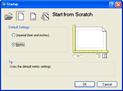
Сурет1. Startup (Start from Scratchрежимі) сұқбаттасу терезесі
Қолданушы, Startup(Жұмысты бастау) сұқбаттасу терезесінің жоғарғы жағында орналасқан, жұмысты бастау режимдері бар үлкен батырмалардың біреуіне тышқан көрсеткішін әкелуі қажет.
 Open a Drawing(Суретті ашу);
Open a Drawing(Суретті ашу);  Start from Scratch (Қарапайым шаблон);
Start from Scratch (Қарапайым шаблон);  Use a Template (Шаблон бойынша);
Use a Template (Шаблон бойынша); Use a Wizard (Шеберді шақыру).
Use a Wizard (Шеберді шақыру).
Содан соң тышқанның сол жақ батырмасын шерту қажет. Осыдан кейін таңдалған үлкен батырма өзінің күйін «басылған» күйге, ал терезенің жоғарғы оң жағындағы жазба мәтін мазмұны батырма атына өзгереді. Сұқбаттасу терезесімен жұмысты аяқтау үшін тышқанның сол жақ батырмасымен ОК батырмасын шерту қажет.
Егер сізге жаңа бос сурет құру керек болса, онда Startup (Жұмысты бастау) терезесіндегі Start from Scratch (Қарапайым шаблон) (сур.1 қара) батырмасын пайдалану қажет. Бұл режим келісім бойынша ұсынылады. Бұл шаблонда ең аз орнатуымен жаңа бос сызу құрылады. Қолданушы оның қандай өлшем бірлікте жұмыс жасайтынын білу керек: Imperial (feet and inches) (ағылшынша - фут пен дюйм) немесе Metric (метрикалық). Екінші нұсқа, біздің жағдайда ыңғайлы.
Қолданушы Use a Template (Шаблон бойынша) режимін таңдағанда жұмысты толықтай жаңадан бастамай, әртүрлі форматтағы дайын шаблондарды қолдана алады (жиектеулер, штамптар және т.б.сызықтар мен орнатулар болуы мүмкін).
Use a Wizard(Шеберді шақыру) режимі жаңа суретті күйге келтіру үшін шебер бағдарламаларының бірін шақыруға мүмкіндік береді.
Start from Scratch (Қарапайым шаблон) режимін үнсіз келісім бойынша қолданады. Ашылған терезеде AutoCAD жұмыс алаңы элементтерімен танысайық (сур.2).
Экранның орта бөлігі – бұл суреттің көрінетін бөлігі тұратын негізгі жұмыс алаңы (қалған бөлігі жоғары, төмен, оң және сол жақтарда орналасуы мүмкін). Кейіннен графикалық экран деп аталатын, бұл бөлікте курсорды қозғалтқан кезде, курсор қиылысу нүктесінде төртбұрышты нысанасы бар нұсқағыштар түрінде болады (сур.2-де 12 номермен белгіленген). Нұсқағыштардың ұзындығы CURSORSIZE жүйелік айнымалы көмегімен беріледі.
Графикалық экранның төменгі сол жақ бұрышында координаттар жүйесінің өстер белгісі орналасқан (4 цифрмен белгіленген).

Сурет 2. Қолданушы интерфейсінің элементтері: 1-мәзір қатары, 2-құралдар тақтасы, 3- Tool Palettes тақтасы, 4-координат өсінің пиктограммасы, 5-қосымшалардың тізімін көрсету батырмасы, 6-үлгі кеңістігінің қосымшасы, 7-парақтар қосымшасы, 8-координаттар есепшісінің қалып-күй қатары, 9-режимдер батырмасы, 10-Communication
Center, 11-бұйрықтар жолдарының алаңы, 12-курсор, 13-айналдыру сызғыштары, 14-құжат терезесін басқару батырмасы.
Экранның жоғарғы қатары мәзір қатары деп аталады. Қатар File (Файл), Edit (Түзету), View (Түр), Insert (Енгізу), Format (Формат), Tools (Сервис), Draw (Сурет салы), Dimension (Өлшем), Modify (Редакт), Express (Экспресс), Window (Терезе), Help (Анықтама) менюлерінен тұрады. Әрбір менюдің ішкі бұйрықтары бар.
Графикалық экранның төменгі жағын Model (Үлгі) (6-элемент), Layout 1 (1-парақ) және Layout 2 (2-парақ) (7-элементтер) қосымша бет батырмалары жиектейді. Қосымша беттер үлгі кеңістігі мен парақтарды ауыстырып қосуда қолданылады. Келісім бойынша Model (Үлгі) қосымша беті белсенді болып табылады. Қосымша беттер атының сол жағындағы үшбұрышты батырмалар қосымша беттердің тізімдері бойынша екі бағытта да қозғалуға мүмкіндік береді.
Қосымша беттің оң жағында графикалық экранға арналған көлденең айналдыру сызғыштары орналасқан. Тік айналдыру сызғыштары графикалық экранның оң жағында орналасқан. Екі айналдыру сызғыштары сурет 2-де 13 номермен белгіленген.
Экранның төменгі жағы (11) Command: (Бұйрық:) түрінде шақыру – бұл негізінен қолданушының жүйемен сұқбаттасуы жүргізілетін аймақ, мұнда сізбен енгізілген бұйрықтар мен AutoCAD жауаптары (немес сұрақтары) көрінеді. Бұл бөлікті бұйрықтар қатарының аймағы деп те атаймыз. Command: (Бұйрық:) шақыруынан тұратын соңғы жол бұйрық қатары деп аталады.
Бұйрықтар қатарының төменгі аймағында, координат есепшісі мен режимдердің төртбұрышты батырмалары бар (9), қалып-күй қатары орналасқан (8).Режим батырмалары:SNAP (ҚАДАМ), GRID (ТОР), ORTHO (OPTO), POLAR (OTC-ПОЛЯР), OSNAP (БАЙЛАНЫСУ), OTRACK (ОТС-ПРИВ), LWT (ВЕС), MODEL (ҮЛГІ). Координат есепшісі сызу аумағында бағыттау үшін қолданылады. Ол өзінің үш координаттық мәнін тышқан көрсеткішін графикалық экран бойынша қозғалту кезінде өзгертеді. Есепші <F6> функционалдық пернесі арқылы сөндірулі болуы мүмкін. Аталған пернені таңдау арқылы қайтадан қосуға болады. Есепшіні қосу және сөндірудің тағы да бір тәсілі тышқанның сол жақ батырмасымен есепші қатарында шерту керек.
– Конец работы –
Эта тема принадлежит разделу:
АЗАҚСТАН РЕСПУБЛИКАСЫ БІЛІМ ЖӘНЕ ҒЫЛЫМ МИНИСТРЛІГІ
Ш ЕСЕНОВ АТЫНДА Ы КАСПИЙ МЕМЛЕКЕТТІК ТЕХНОЛОГИЯЛАР Ж НЕ ИНЖИНИРИНГ УНИВЕРСИТЕТІ... Те із технологиялар институты... Есептеуіш техникасы ж не ба дарламалы амтамсыз ету кафедрасы...
Если Вам нужно дополнительный материал на эту тему, или Вы не нашли то, что искали, рекомендуем воспользоваться поиском по нашей базе работ: Олданушы интерфейсі
Что будем делать с полученным материалом:
Если этот материал оказался полезным ля Вас, Вы можете сохранить его на свою страничку в социальных сетях:
| Твитнуть |
Хотите получать на электронную почту самые свежие новости?







Новости и инфо для студентов